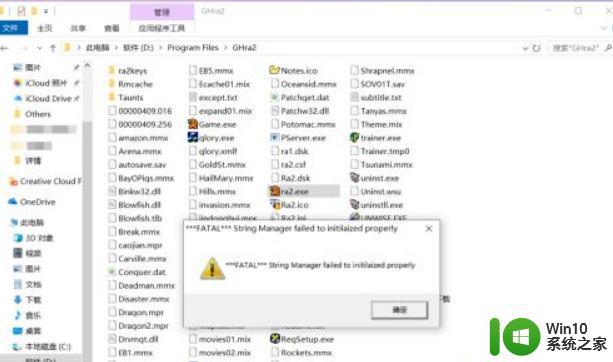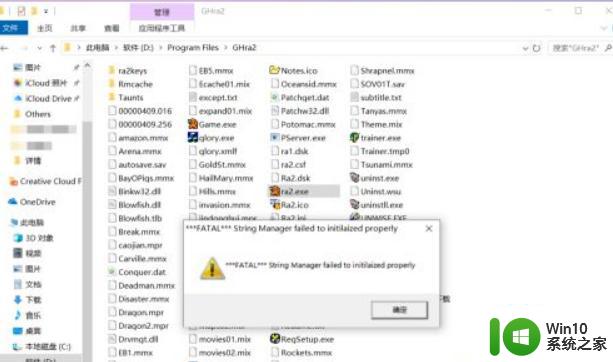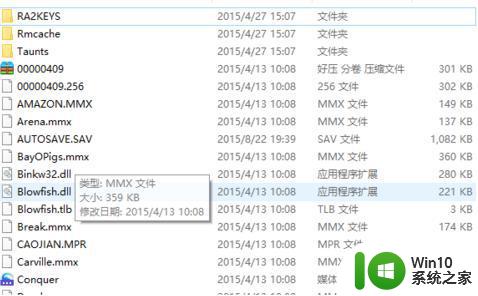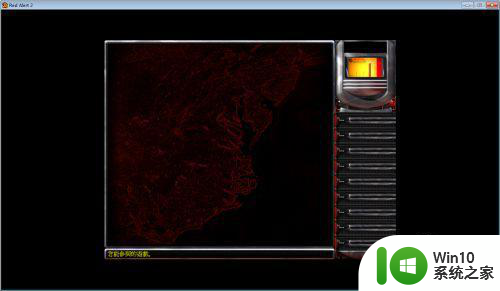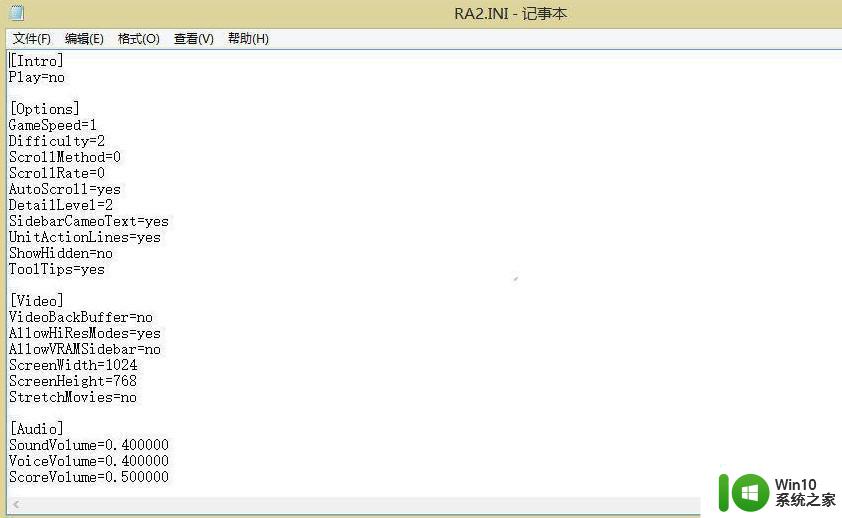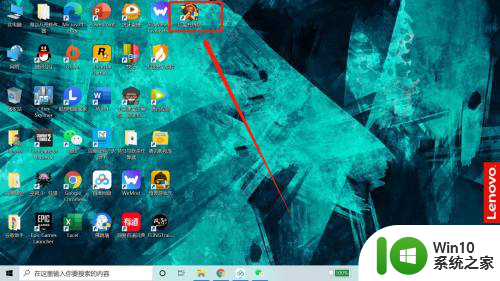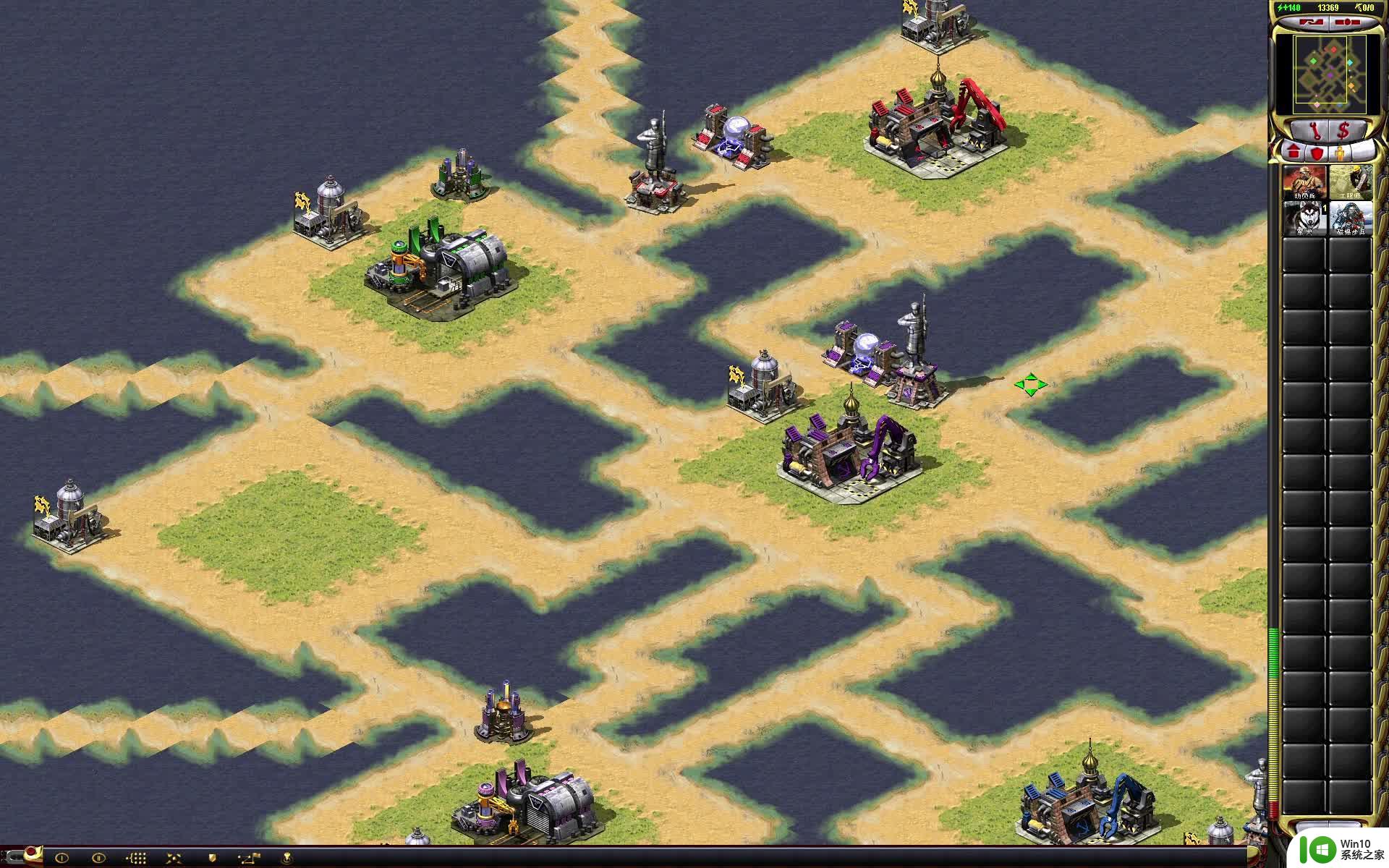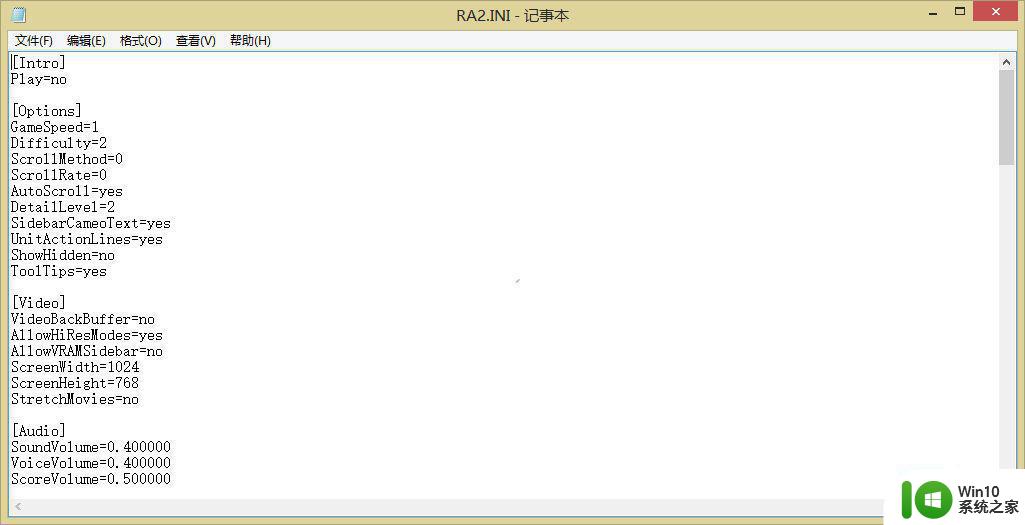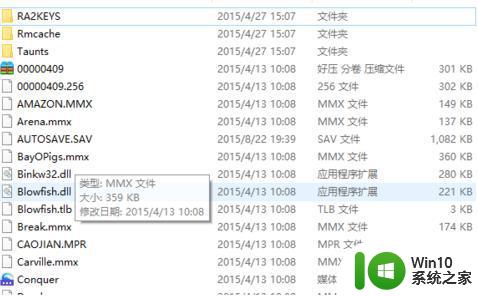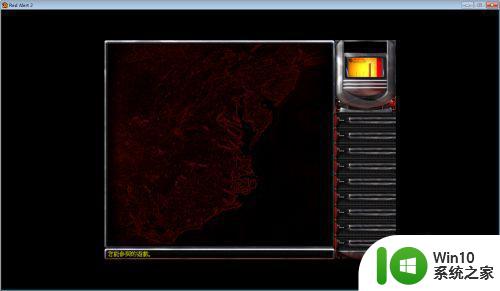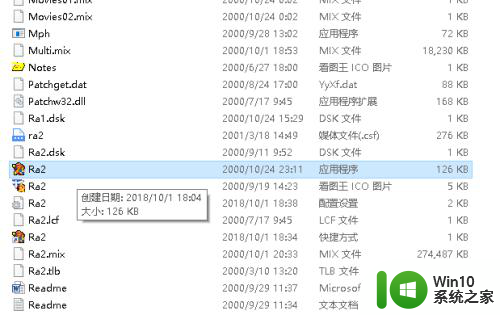win10系统玩红警2共和国之辉的设置步骤 win10系统玩红警2共和国之辉的兼容性设置步骤
在如今的科技时代,Win10系统已经成为了我们生活中必不可少的一部分,而对于很多游戏爱好者来说,红警2共和国之辉无疑是一款经典而又令人向往的游戏。在Win10系统上玩红警2共和国之辉却常常会遇到兼容性问题。为了帮助广大玩家顺利畅玩红警2共和国之辉,本文将为大家介绍一下Win10系统下玩红警2共和国之辉的设置步骤及兼容性设置步骤。让我们一起来探索吧!
具体步骤如下:
1、打开游戏安装的目录,双击游戏启动图标,可以看到错误提示,这个就是因为WIN10不兼容的问题,现在我们来解决不兼容的问题;
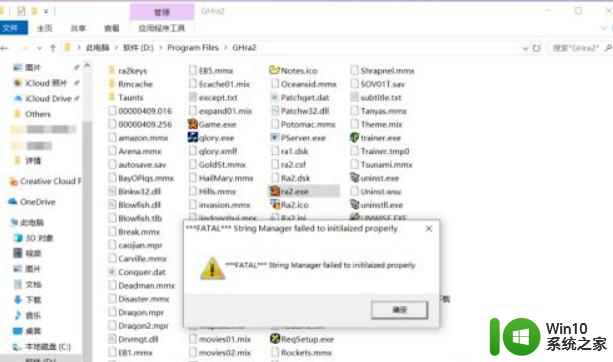
2、鼠标右键【启动游戏图标】,点击【属性】;
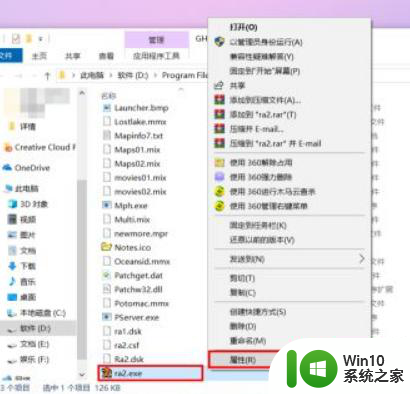
3、打开属性后,点击顶部的【兼容性】,勾选【以兼容模式运行这个程序】,点击右下角的【应用】。
通常修改完兼容性后,再双击启动游戏就可以正常进入游戏中了,但如果出现黑屏现象,就继续往下看;
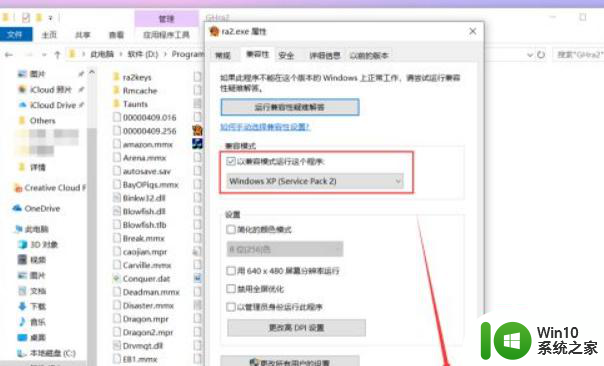
4、在游戏根目录下,找到【RA2.INI】文件,鼠标右键点击【编辑】;
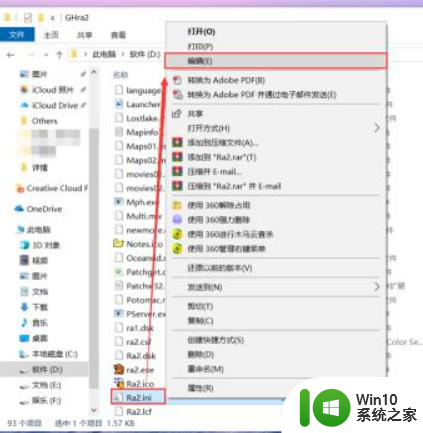
5、打开编辑页后可以看到很多英文字母,不用惊慌,找到【Video】项,在最后加上以下代码:
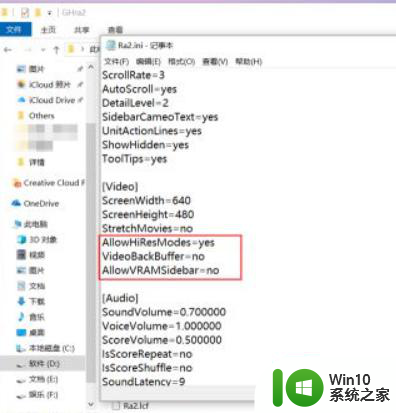
6、如果想更改游戏的界面尺寸,可以直接修改下面两个末尾的数值:
第一个代表宽,第二个代表高。修改完成后直接按快捷键【CTRL+S】保存,然后关闭即可;
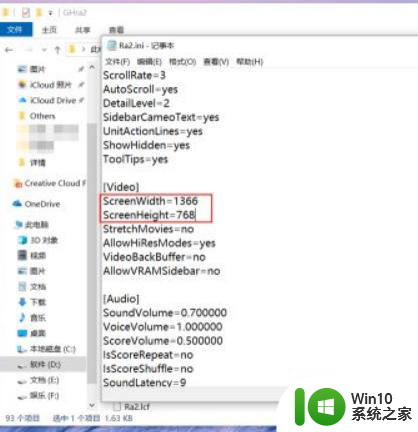
7、为了方便平时玩,可以直接鼠标右键点击【启动游戏图标】-【发送到】-【桌面快捷方式】就可以了。
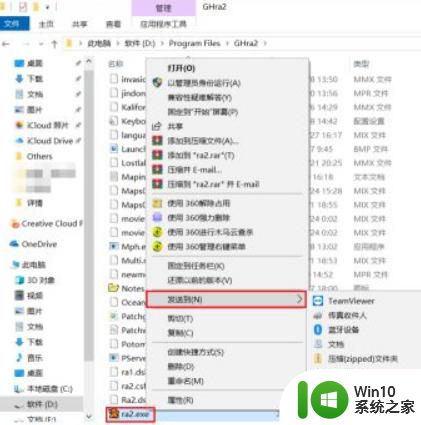
以上就是win10系统玩红警2共和国之辉的设置步骤的全部内容,有需要的用户可以根据这些步骤进行操作,希望对大家有所帮助。